Хотите узнать, как установить сторонние программы на свой Mac? В этой статье мы расскажем о всех способах установки приложений, включая установку программ от неустановленных разработчиков и пиратских программ. Кроме того, мы расскажем, как запускать сторонние программы на Mac и где их можно установить. Наконец, вы узнаете, куда Mac устанавливает программы и как безопасно настроить свой компьютер для установки сторонних приложений.
Как разрешить установку программ от неустановленных разработчиков
Если вы хотите установить программу на Mac от неустановленного разработчика, то первым делом нужно включить соответствующую настройку. Делается это следующим образом:
- Перейдите в меню «Системные настройки» и выберите «Защита и конфиденциальность».
- Нажмите на вкладку «Общее».
- Разрешите установку программ от неустановленных разработчиков.
Обратите внимание, что даже если вы разрешили установку программ от неустановленных разработчиков, перед установкой каждой программы вам придется подтвердить свой выбор.
Как разрешить установку программ из любого источника в macOS Catalina, Mojave, High Sierra и Sierra
Как запускать сторонние программы на Mac
Однажды вы разрешили установку программ от неустановленных разработчиков, и теперь хотите запустить стороннее приложение. Но что делать, если ваша Mac не дает вам этого сделать? Вот краткий обзор того, что вы можете сделать, чтобы запустить стороннее приложение:
- В Finder на Mac найдите приложение, которое хотите открыть. Не используйте для этого Launchpad.
- Удерживая клавишу Control, нажмите на значок приложения, затем выберите «Открыть» в контекстном меню.
- Нажмите «Открыть».
Теперь вы можете запустить любое стороннее приложение на вашем Mac.
Как устанавливать пиратские программы на Mac
разрешить запуск программ mac os
Как заставить Mac установить приложение, скачанное с интернета
Из соображений безопасности разработчики macOS ограничили возможность установки приложений по умолчанию.
Специальная опция по пути Системные настройки – Защита и безопасность – Основные ограничивает круг безопасных приложений. На любой Mac из коробки можно разрешить установку программы только из App Store или из магазина Apple и от идентифицированных разработчиков.
Далеко не все создатели ПО стремятся стать подтвержденными разработчиками. Для этого создаваемые программы и игры должны отвечать четким требованиями Apple. Купертиновцы никогда не одобрят некоторые возможности приложений вроде полного доступа к системному диску или изменения настроек macOS.
Так некоторые приложения выпускаются в двух версиях: для App Store с ограниченным функционалом и с полным набором возможностей.

При попытке установить такую программу пользователь увидит предупреждение.
Если же приложение было выпущено идентифицированным разработчиком и прошло проверку Apple, но файл после этого был модифицирован, вы увидите другое сообщение об ошибке.
Как устанавливать посторонние программы на Макбук

Такое сообщение чаще всего свидетельствует о взломе приложения или добавлении в установщик вредоносного содержимого.
Система сразу же предложит удалить установщик в корзину.
Как разрешить установку одного приложения из любого источника

Чтобы не менять настройки системы, но разрешить установку одного стороннего приложения, сделайте следующее:
1. Зажмите клавишу Control и в Finder нажмите на установочный пакет приложения.
2. Выберите пункт Открыть из контекстного меню.
3. В диалоговом окне подтвердите желание открыть приложение неустановленного разработчика.
4. Введите пароль администратора.
Так данное приложение будет установлено в обход заданных системных параметров безопасности.
Как активировать установку приложений из любого источника

Начиная с macOS Sierra купертиновцы скрыли из системных настроек возможность разрешить установку приложений из любого источника. К счастью, опция осталась в системе и активировать ее можно через приложение Терминал.
1. Запускаем Терминал.
2. Вводим следующую команду:
3. Подтверждаем ввод команды паролем администратора.
Теперь в параметрах появится пункт, разрешающий установку приложений из любого источника.
4. Переходим в настройки системы (Системные настройки – Защита и безопасность – Основные) и устанавливаем соответствующий параметр.
После этого операционная система будет разрешать установку любых приложений.
«Приложение нельзя открыть, так как не удалось…» – ошибка на Mac. Как обойти
С выходом macOS Sierra Apple изменила механизм установки приложений, загруженных не из App Store. Установить приложение от неустановленного разработчика стало немного сложнее – необходимы дополнительные действия со стороны пользователя.
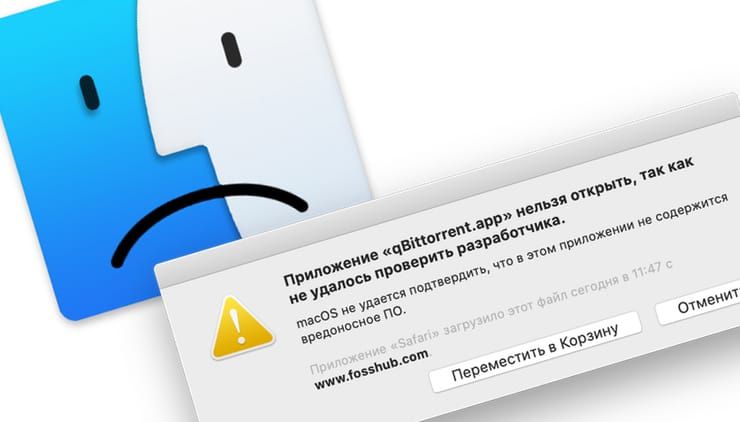
При попытке установки приложения, загруженного не из официального виртуального магазина Mac App Store пользователь увидит на экране сообщение вида:
«Приложение нельзя открыть, так как не удалось проверить разработчика».
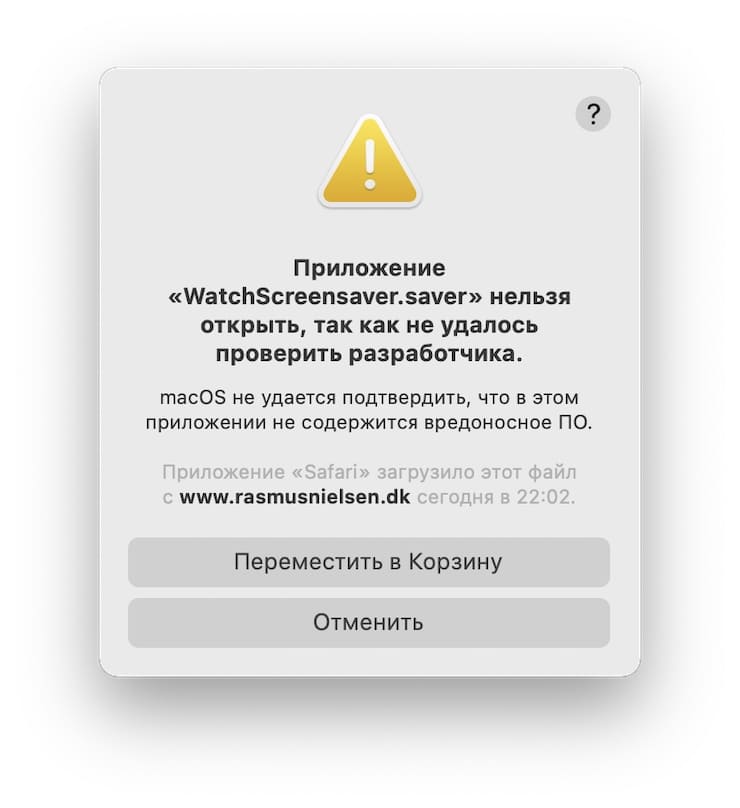
«Программу не удается открыть, так как ее автор является неустановленным разработчиком».

Начиная с macOS Sierra Apple изменила настройки безопасности для работы с загруженными программами. Проверить их можно, открыв раздел «Защита и безопасность» → «Основные» в приложении «Системные настройки».
Как было раньше…
Для того чтобы получить полное представление об изменениях, сравним настройки в macOS Sierra и более старых версиях ПО. В ранних редакциях вкладка «Разрешить использование программ, загруженных из» включала три опции:
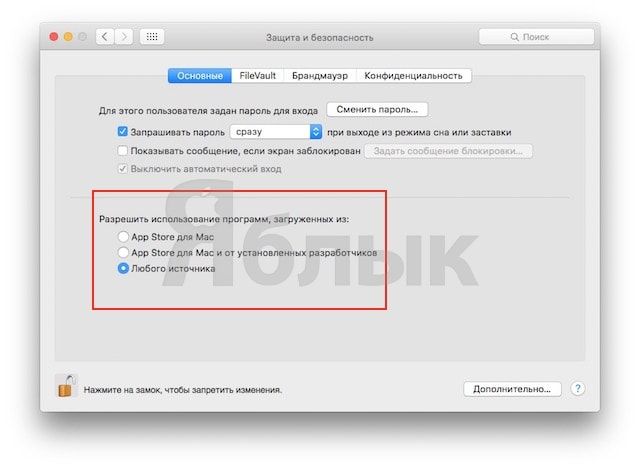
Как устанавливать приложения, загруженные не из Mac App Store
Способ 1. Подтверждение каждого разработчика вручную в Системных настройках
Начиная с macOS Sierra исчезла опция «Любого источника». Теперь владельцы Mac, обновившиеся до новой редакции операционной системы, уже не смогут использовать данную возможность для открытия загруженных приложений.
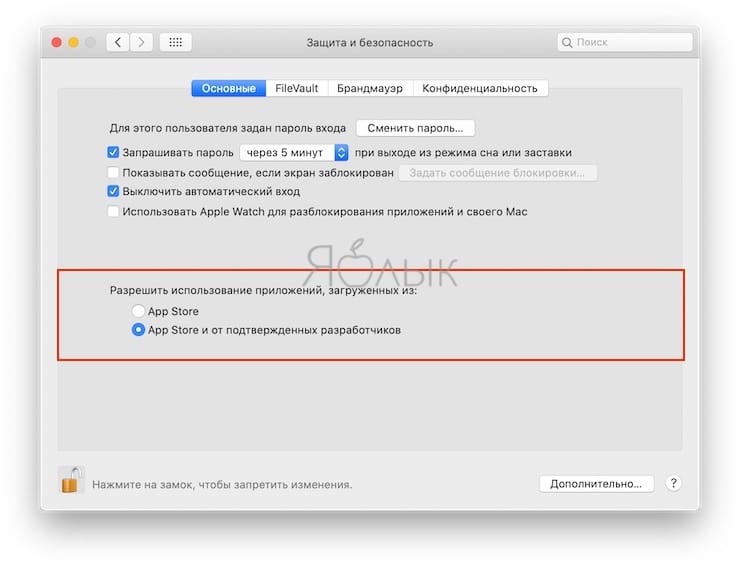
Тем не менее, существуют как минимум два способа запуска программ, полученных не из Mac App Store, а из других источников.
1. После перемещения загруженного приложения в папку «Программы» запустите его. На экране отобразится предупреждение вида:
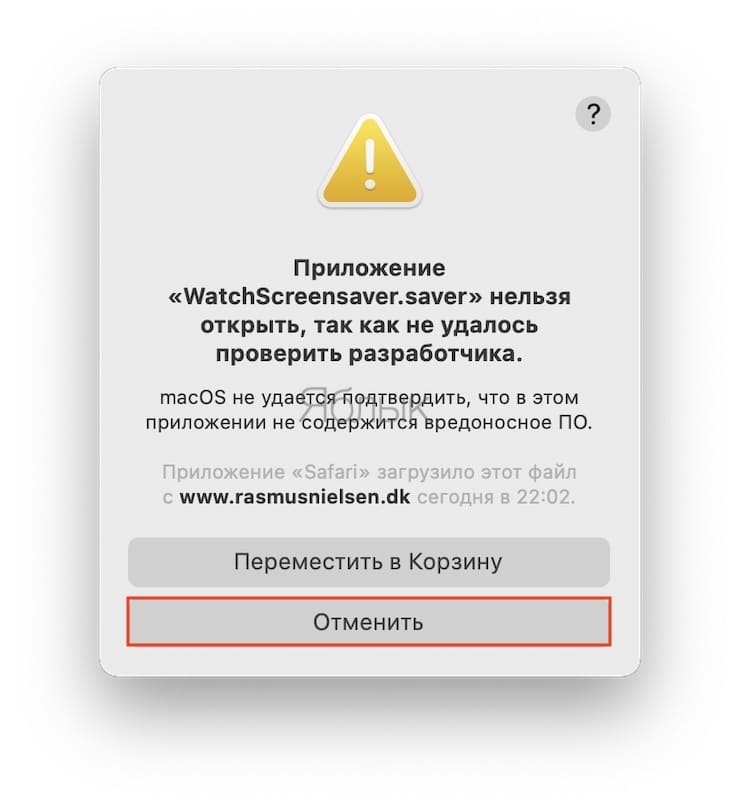

Нажмите «Отменить» или «ОК». Это действие вернет вас в файловый менеджер Finder.
2. Далее перейдите по пути: «Системные настройки» → «Защита и безопасность».
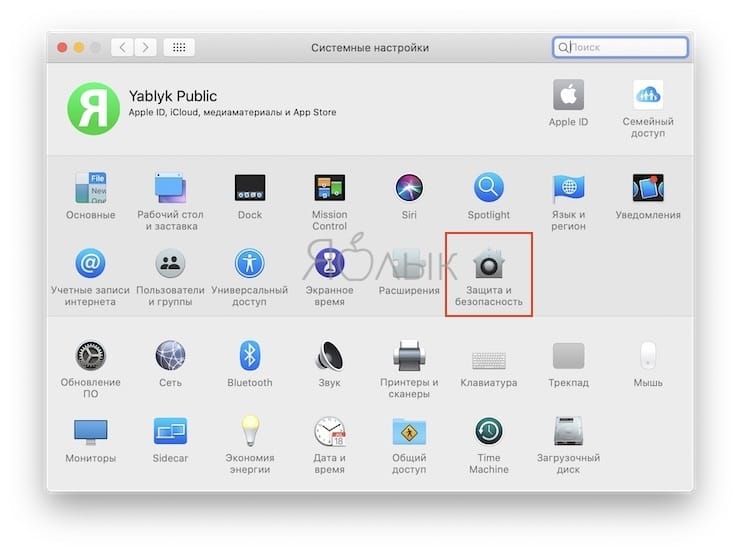
3. Во вкладке «Основные» нажмите на замок и введите пароль Администратора.
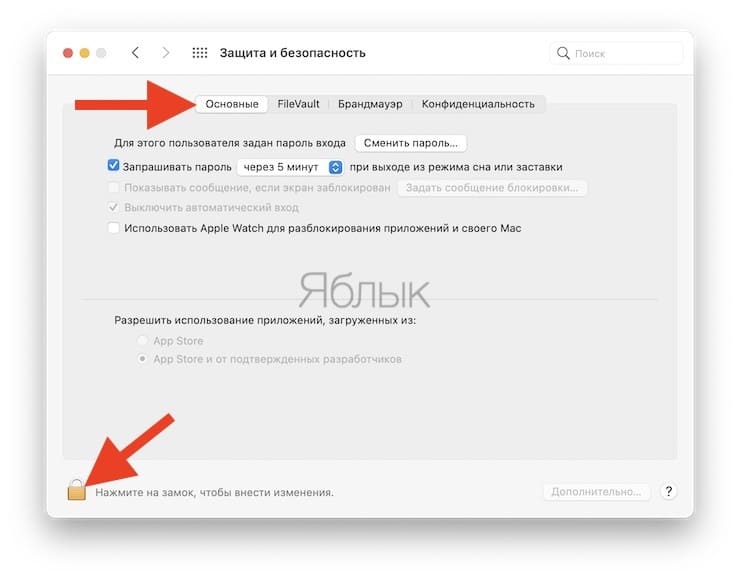
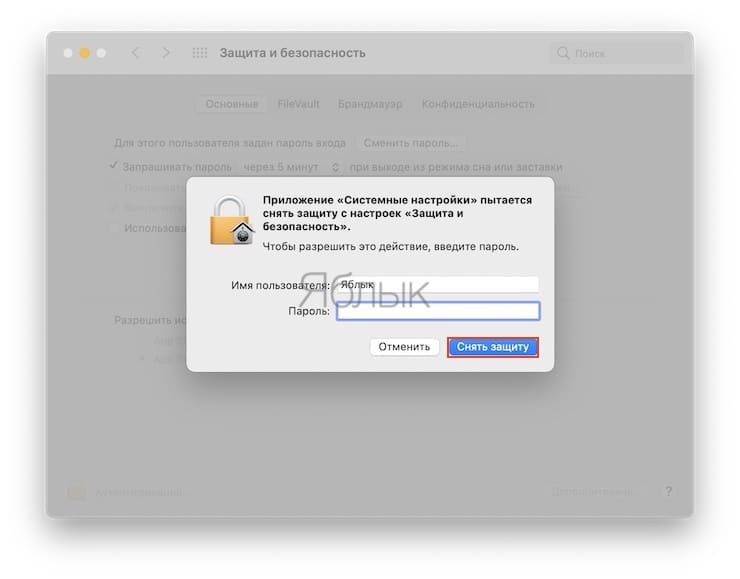
4. В разделе «Разрешить использование программ, загруженных из» нажмите на кнопку «Подтвердить вход».
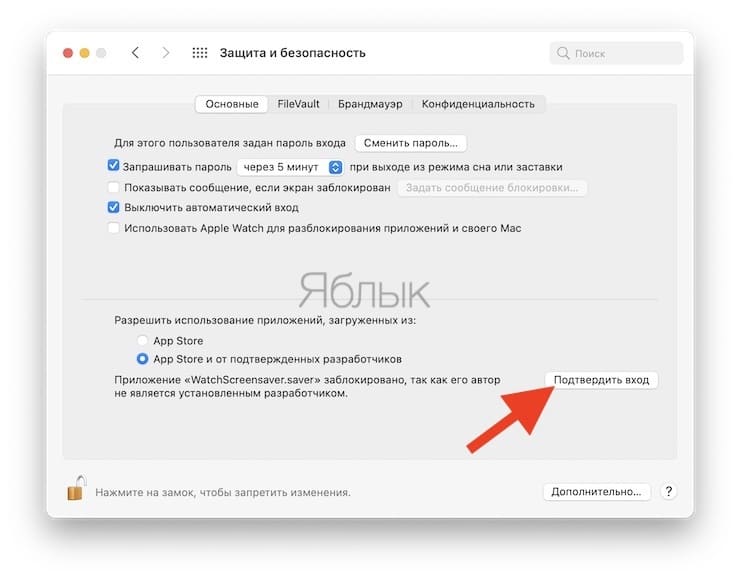
Появится новое предупреждение, однако в нем появится кнопка Открыть, нажмите ее для запуска приложения.
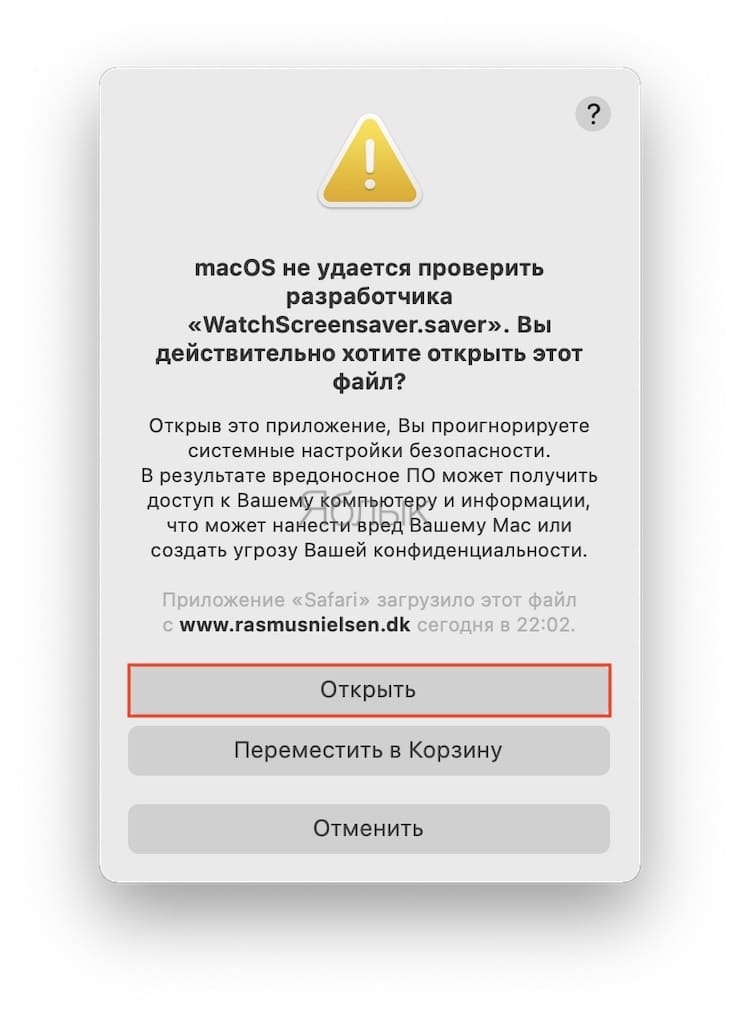
В случае загрузки другого приложения от того же разработчика, система проверит список и откроет программу.
Способ 2. Принудительное разрешение установки приложений на Mac из любых источников при помощи команды в Терминале
Для отключения проверки разработчика при установке приложений выполните в программе Терминал следующую команду (потребуется ввести пароль администратора):
Нажмите Ввод на клавиатуре.
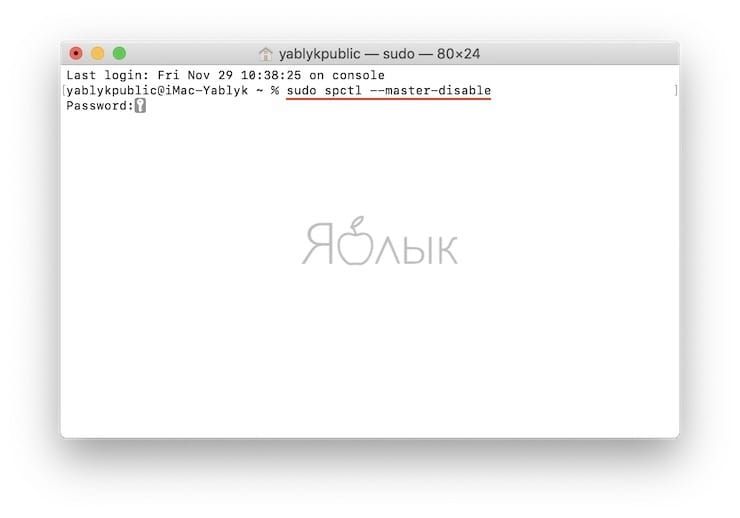
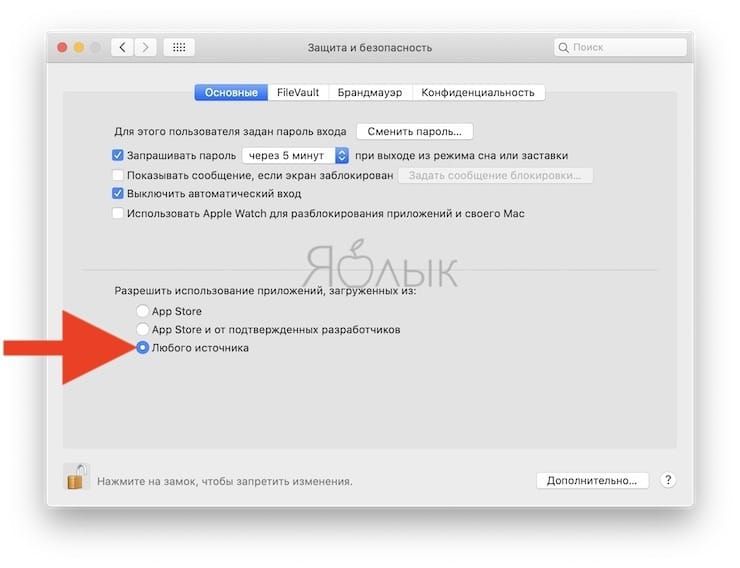
Эта команда вернет по пути «Системные настройки» → «Защита и безопасность» пункт «Любого источника».
Как в macOS Sierra разрешить запуск приложений от любых разработчиков
С достаточно давних пор в настройках macOS можно выбрать уровень безопасности для исполняемых приложений: запускать программы только из каталога Mac App Store, от доверенных разработчиков или отовсюду. Безусловно, намерения у Apple, когда она это все внедряла, были самые благие, однако на практике едва ли не первое, что делали пользователи — это разрешали запуск ото всюду и были полностью счастливы.
В Купертино с этим смириться никак не могли, а поэтому с выпуском macOS Sierra по умолчанию скрыли возможность выбора самой опции «использовать приложения из любых источников». Вместо этого пользователям предлагалось сначала тыкнуть на иконку их приложения и получить отбивку о невозможности открытия…
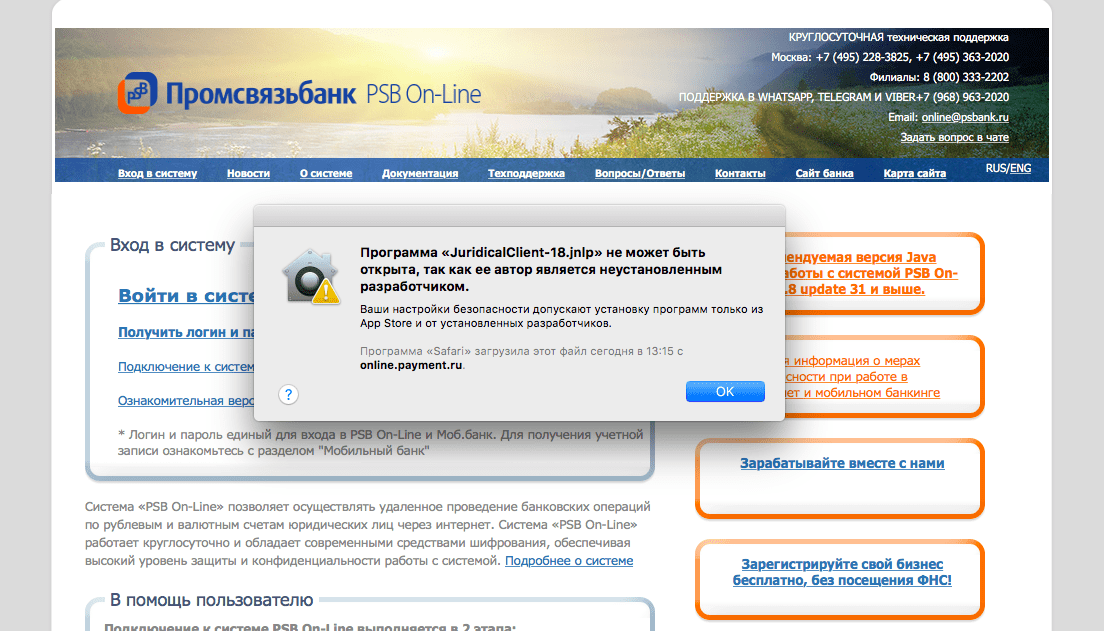
Затем пройти в раздел настроек «Защита и безопасность», где надо было вручную запустить исполнение программы…

Для большинства пользователей этого достаточно, но если вы на Маке пользуетесь Интернет-банком, то для вас это была настоящая головная боль. Потому что, скорее всего, как и в случае с нашим «Промсвязбанком», это Java-приложение, которое обновляется едва ли не каждые несколько дней. И поэтому процедура запуска почти всегда подразумевала запуск, отмену, переход в настройки, запуск. Если вам это уже надоело делать, то решение есть.
Хорошая новость заключается в том, что Apple не стала «выпиливать» опцию запуска любых приложений, а всего лишь скрыла ее из Настроек. Поэтому задача сводится лишь к возвращению опции и ее активации.
Для возврата опции вам потребуется Терминал, в котором надо выполнить ровным счетом одну команду…
После этого введите пароль от администратора и перезапустите Системные настройки. В разделе «Защита и безопасность» вернется третий вариант…
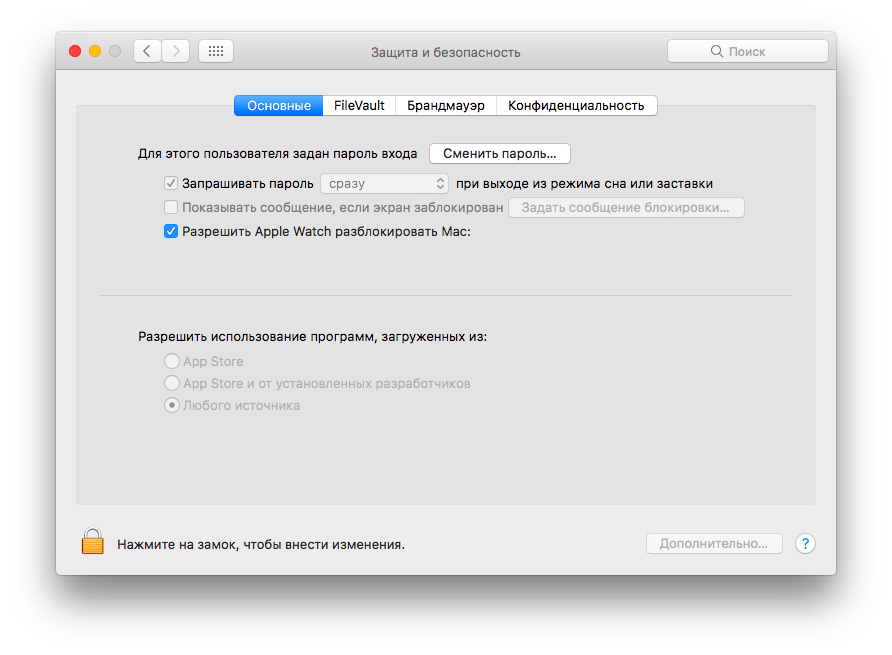
Теперь остается лишь выбрать ее, снова ввести пароль и… наслаждаться жизнью? Все так.
macOS Sierra не дает установить приложения? Есть решение
Apple заботится о безопасности не только пользователей iPhone и iPad, но и компьютеров Mac — поэтому последние так неохотно даются хакерам, в отличие от ПК. Одна из мер этой безопасности — запрет на установку приложений из подозрительных источников: ими Apple считает все программы не из Mac App Store или не от установленных разработчиков. И зачастую это ограничение создает больше проблем, чем пользы.
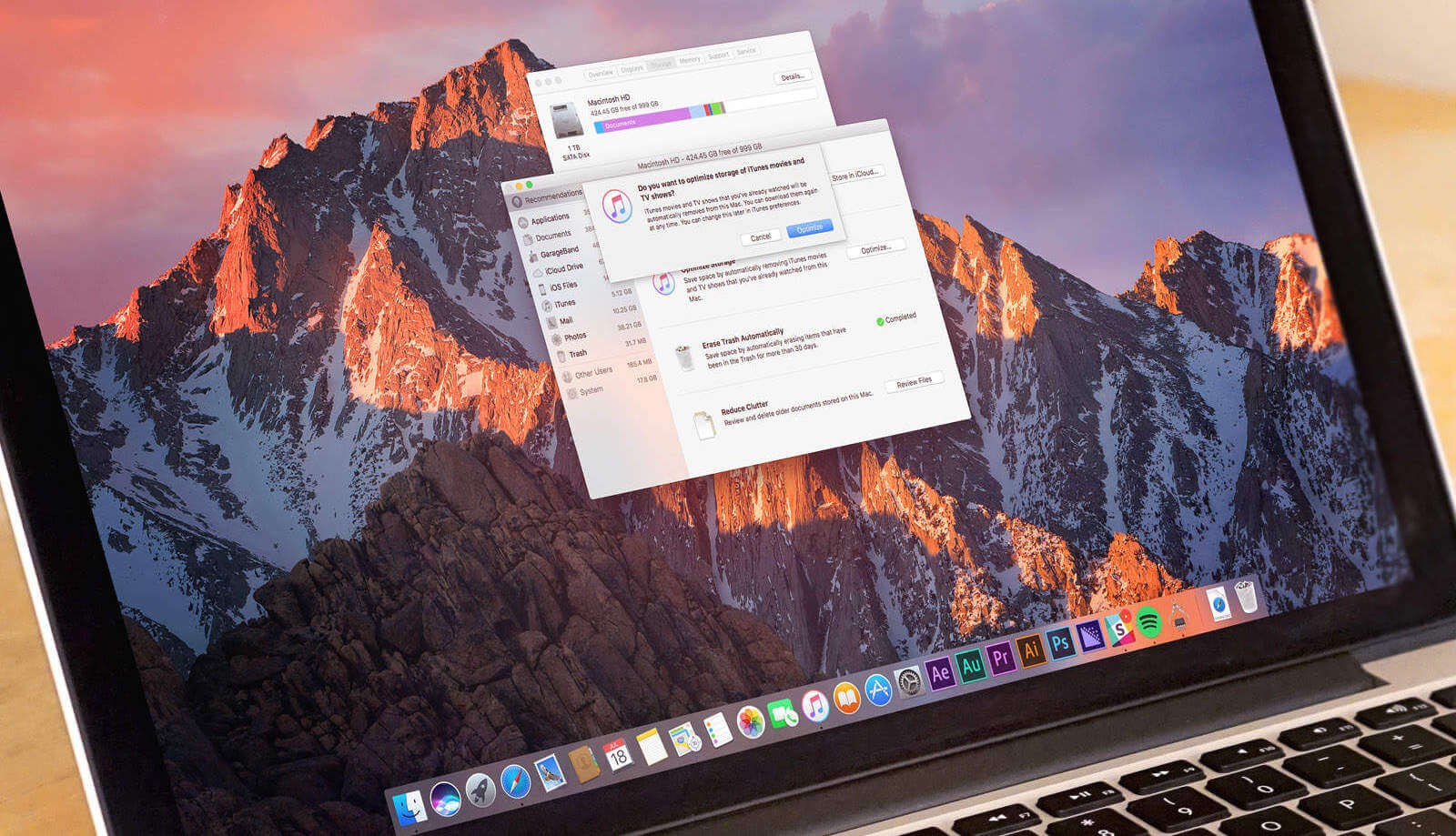
Разработчики многих полезных приложений не являются «установленными» или не распространяют свои приложения при помощью App Store для Mac (а кого-то не пускает сама Apple). Однако если не разрешить установку программ из любого источника, вы не сможете ими пользоваться. В OS X El Capitan этот пункт в меню «Защита и безопасность» был, однако в macOS Sierra исчез. Благо не бесследно.
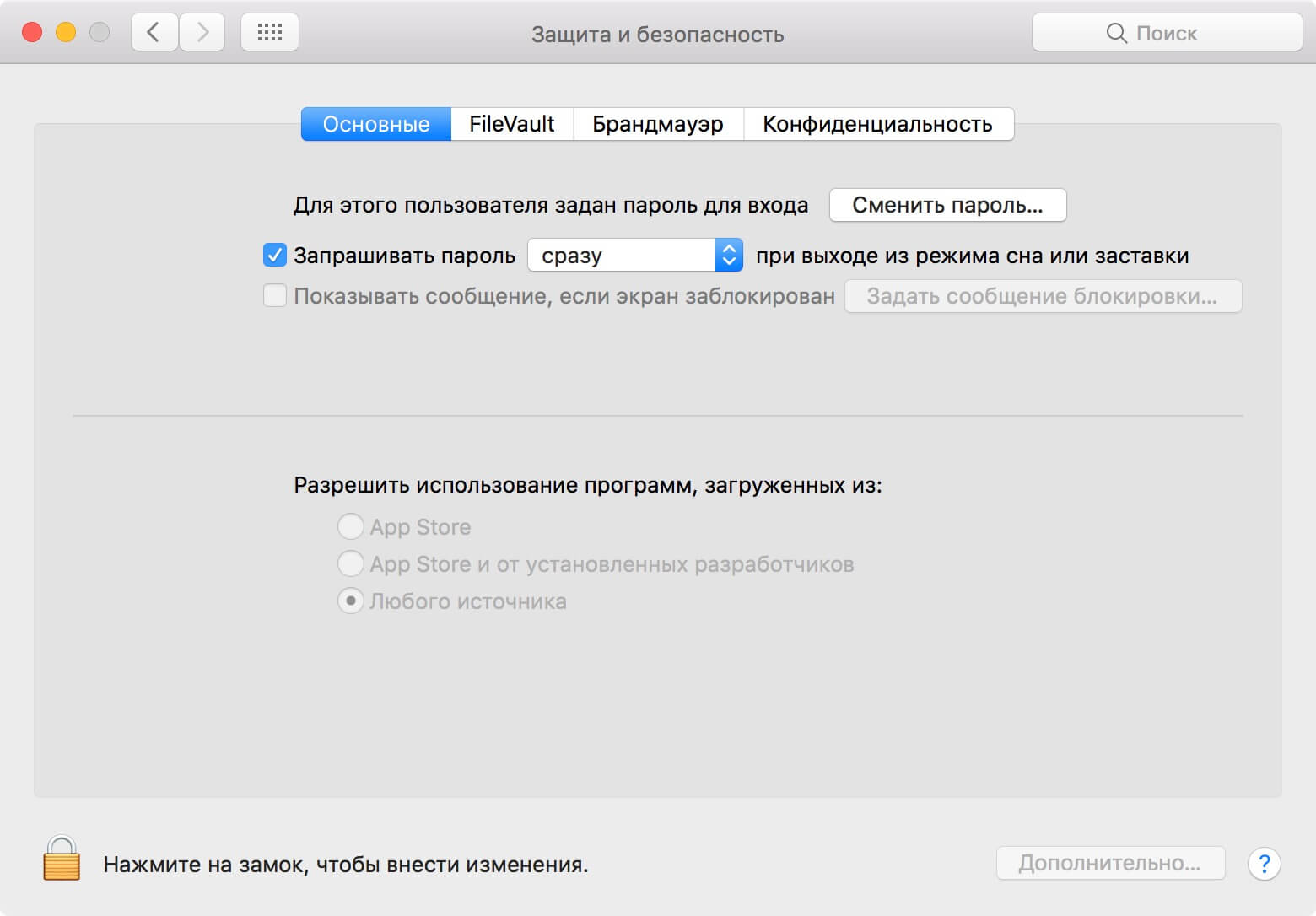
Чтобы вновь вернуть возможность установки приложений из любого источника, откройте «Терминал» и введите следующую команду:
После этого заветный пункт вернется в настройки. Кстати, у многих он остался в macOS Sierra, но в основном это касается тех, кто ранее разрешал использование программ, загруженных не из Mac App Store.
Новости, статьи и анонсы публикаций
Свободное общение и обсуждение материалов
Лонгриды для вас

У Telegram появилось своё прогрессивное веб-приложение, которое было нужно на случай, если его удалят из App Store. Вот только пользоваться им нормально практически невозможно

В iOS 15 появился новый раздел с настройками приложений. Там можно изменить шрифт интерфейса, принудительно включить ночной режим и сделать много из того, что обычными средствами сделать не получится

Руководство WhatsApp объявила о снятии всех запретов для тех, кто не принял новые правила. В компании согласились не собирать данные отказников и при этом позволить им пользоваться мессенджером
Была-бы моя воля, я данную статью в течении месяца ежедневно повторял на этом сайте. И не от нечего делать, а по причине РЕАЛЬНОЙ помощи своим ЧИТАТЕЛЯМ. Стоит не забывать, что не все «сидят» на сайте. Не все успевают просматривать СТОЯЩИИ новости.
В итоге ОЧЕНЬ СЧАСТЛИВ ПОДОБНЫМ НОВОСТЯМ.
Реально помогло, а то хотел «крест» на новой ОСИ ВЕШАТЬ )))
Мечта
Ошибки и их решение, полезные статьи на компьютерные темы. Ошибка в игре. Что делать если игра тормозит, глючит или вылетает. Нестандартные решения для решения проблем в программах.
Ошибка в Big Sur «У вас нет разрешения на открытие программы mac»

После обновления до Big Sur при запуске любого стороннего приложения выскакивает такая ошибка: «У вас нет разрешения на открытие программы mac«. При том, что у меня на mac есть только аккаунт администратора, другого нету. На сайте apple появились рекомендации, как бороться с этой ошибкой, но многим они не помогли. Но, как обычно, люди помогли себе сами и поделились решением с другими.
Первый способ (помог большинству) исправить ошибку У вас нет разрешения на открытие программы:
1) Откройте Терминал или iTerm;
Второй популярный способ:
1) Установите upx через brew. Введите команду: brew install upx
(обратите внимание, что вы должны указать полный двоичный путь)
вы должны указать путь к вашему двоичному файлу вместо » /Applications/my_app.app/Contents/MacOS/my_app «
3) Запустите приложение в обычном режиме.

Первый способ от apple.
Если у Вас нет прав доступа, необходимых для открытия файла или папки, Вы можете попробовать поменять права доступа:
1) На Mac выберите объект, затем выберите «Файл» > «Свойства» или нажмите сочетание клавиш Command-I.
2) Нажмите стрелку рядом с разделом «Общий доступ и права доступа», чтобы отобразить весь этот раздел.
3) Нажмите всплывающее меню рядом со своим именем пользователя, чтобы увидеть настройки прав.
5) Установите права на «Чтение и запись» или «Только чтение».
Второй способ от apple.
Чтобы запустить приложение в обход настроек безопасности, выполните следующее:
1) В Finder на Mac найдите приложение, которое хотите открыть.
2) Не используйте для этого Launchpad. В Launchpad нельзя использовать контекстное меню.
3) Удерживая клавишу Control, нажмите на значок приложения, затем выберите «Открыть» в контекстном меню.
5) Приложение сохраняется в списке исключений из настроек безопасности, и в дальнейшем его можно будет запускать двойным нажатием, как любое зарегистрированное приложение.
Примечание. Можно также внести заблокированное приложение в список исключений. Для этого нажмите кнопку «Подтвердить вход» в панели «Общие» в разделе настроек «Защита и безопасность». Эта кнопка доступна в течение примерно часа после попытки открыть приложение.
Чтобы изменить эти настройки на Mac, выберите меню Apple > «Системные настройки», нажмите «Защита и безопасность», затем нажмите «Основные».
Источник: windorez.ru
Как разрешить загрузку приложений из любого места на Mac

Всемогущий эксперт по написанию текстов, который хорошо разбирается в проблемах Mac и предоставляет эффективные решения.
В самых последних обновлениях программного обеспечения Apple реализует несколько мер безопасности, чтобы минимизировать вероятность заражения пользователей вредоносным программным обеспечением, а также другими типами вредоносных программ, и это потому, что Apple считается в основном «системой с ограниченным доступом»: что означает, что она придирчива к какие приложения можно просто загрузить на него и аутентифицировать через системы Apple.
Вот почему вы можете захотеть реализовать Mac позволяет загружать приложения из любого места. Приложения, которые можно загрузить на устройство iOS, уже в значительной степени ограничены теми, которые перечислены в App Store, поскольку они считаются особенно безопасными и создаются крупными разработчиками, которые, по мнению Apple, были проверены Apple на наличие вредоносных программ.
Почти все лучшие доступные приложения просто не предлагаются в магазине приложений Apple. Однако это займет всего несколько шагов, и вы сможете разрешить загрузку приложений из любого места на Mac.
Часть 1. Реализация Mac, позволяющая загружать приложения из любого места
Просто откройте «Системные настройки», затем «Безопасность и конфиденциальность» и перейдите в «Общие», а затем выберите «Где угодно» в разделе «Разрешить доступ к приложениям».
Однако из-за текущих разработок macOS вам также необходимо настроить несколько дополнительных параметров на вашем Mac, чтобы вы могли его использовать. Вот как это сделать:
- Откройте Терминал, открыв Finder, в Приложения, а затем в Утилиты или ища его в Spotlight (ПРОБЕЛ + CMD).
- В Терминале введите «sudo spct1 master disable key» и нажмите Return. При необходимости введите пароль вашего Mac.
- Выберите «Безопасность и конфиденциальность», затем перейдите в «Общие» в меню «Системные настройки». Вы найдете ряд вариантов из Разрешить приложения, к которым можно получить доступ, в нижней части окна. Чтобы позволить вашему Mac установить практически любое приложение, щелкните Anywhere.
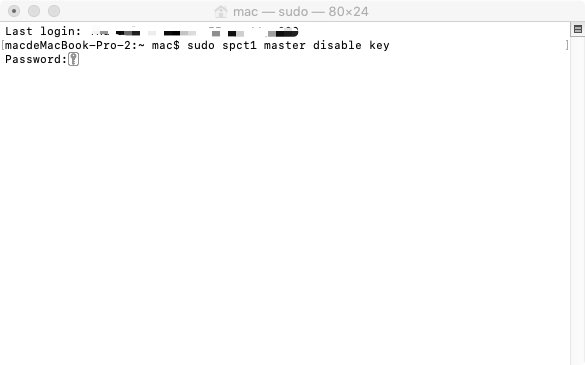
Как видите, легко реализовать Mac, позволяющий загружать приложения из любого места, используя шаги, которые мы описали выше.
Часть 2. Как открывать приложения Mac в обход гейткипера?
Apple использует Привратник программное обеспечение для обеспечения безопасности приложений. Программное обеспечение Apple Gatekeeper определяет, было ли приложение загружено из Apple App Store. Когда вы загружаете и пытаетесь установить программное обеспечение из другого магазина, эта программа предупредит вас.
Также есть способ запускать программы с ограниченным доступом, о которых не знают несколько подписчиков Mac. Вот как это сделать в этой статье, чтобы открыть приложение Mac от неизвестных разработчиков:
- Откройте каталог приложений.
- Откройте Finder, затем перейдите в раздел «Приложения».
- Затем щелкните приложение, которое вы хотите использовать + control.
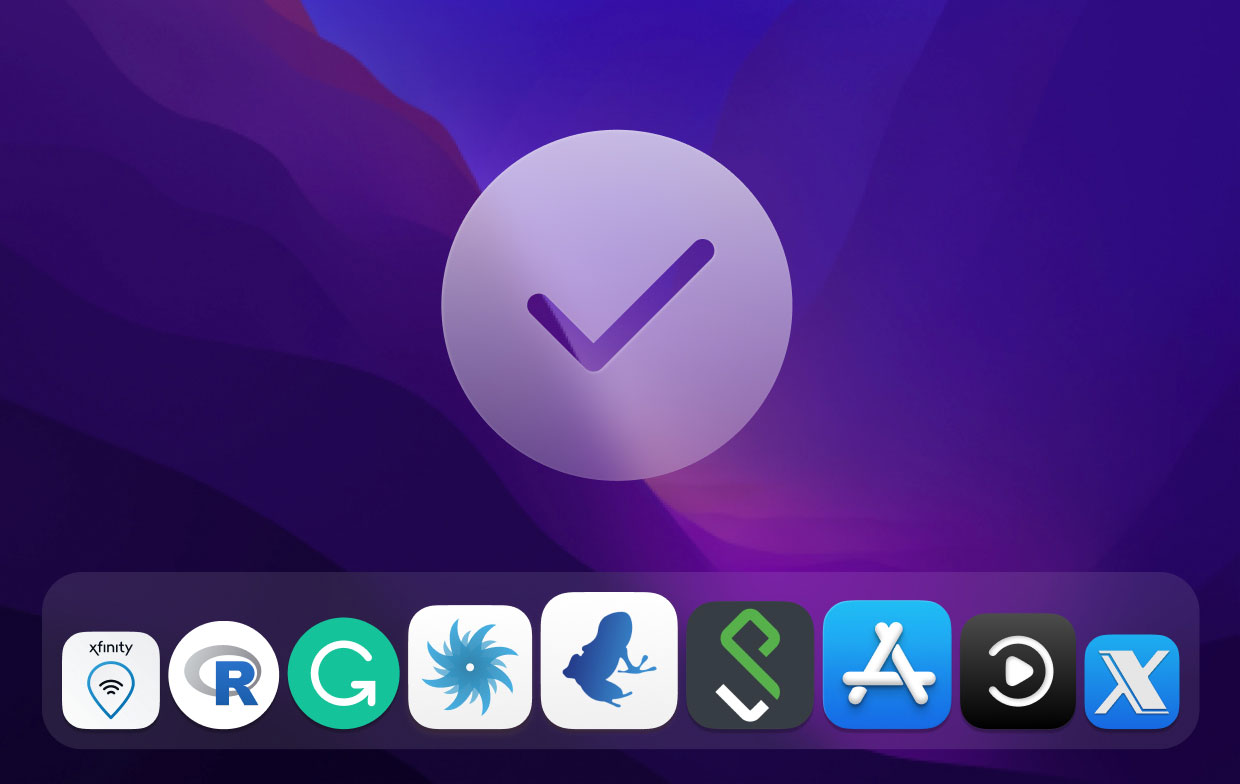
Часть 3. Какое количество рискованных приложений будет у пользователей?
Вы, безусловно, загрузили приложения из разных областей, и некоторые из них вызывают сомнения и могут устанавливать другие функции в дополнение к его основным функциям, в которых вы, вероятно, не заметите.
Недоступные приложения часто называют демонами или агентами запуска, а также они могут оставаться в основном в фоновом режиме в течение нескольких лет, и у вас, скорее всего, есть несколько таких на вашем Mac.
Часть 4. Можно ли по-прежнему получать приложения из любого источника?
Нет никакой гарантии, что программы, загруженные из магазина приложений Apple, безопасны; поскольку эти приложения не были оценены службой безопасности Apple, сложнее определить, безопасны ли они и не содержат ли вредоносных программ. В ответ вам следует проявлять осторожность при настройке параметров, чтобы разрешить доступ к приложениям из любого места. Вот почему вы должны быть осторожны, когда хотите открывать загруженные приложения из любого места.
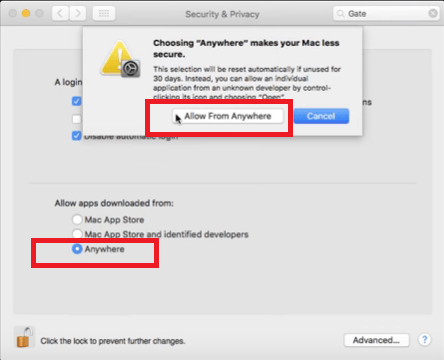
В этой статье рассказано, как Mac позволяет загружать приложения из любого места. Наряду с предоставлением информации о том, как иметь возможность загружать приложения из любого приложения от неизвестных разработчиков или не из App Store, мы также даем совет соблюдать осторожность при загрузке приложений из любого места. Мы надеемся, что у вас был отличный день. Приятного прослушивания!
Рейтинг: 4.8 / 5 (на основе 74 рейтинги)
С легкостью очищайте и ускоряйте свой Mac
Люди также читают:

Alexander 2022-09-23 09:33:17
sudo spctl —master-отключить
0 0 0 Ответить

Шелби Кира Марвелл 2021-12-19 21:17:33
Похоже, что сейчас это `sudo spctl —global-disable` или, если вы хотите его настроить,` `Базовое использование системной политики: spctl —assess [—type type] [-v] path . # оценка spctl —add [—type type] [—path | —requirement | —anchor | —hash] spec . # добавить правила spctl [—enable | —disable | — remove] [—type type] [—path | —requirement | —anchor | —hash | —rule] spec # изменить правила spctl —status | —global-enable | —global-disable # системный глобальный переключатель Режим разработчика Использование: режим разработчика spctl enable-terminal Добавить терминал в качестве инструмента разработчика. Использование согласия пользователя расширения ядра: spctl kext-agreement ** Модификации доступны только в ОС восстановления ** статус Распечатайте, разрешено или отключено согласие пользователя расширения ядра. enable Включить требование согласия пользователя для расширений ядра. disable Отключить требование согласия пользователя для расширений ядра. добавлять Вставьте новый идентификатор группы в список, которому разрешено загружать расширения ядра без согласия пользователя. list Распечатать список идентификаторов групп, которым разрешено загружать без согласия пользователя. Удалить Удалите идентификатор группы из списка, которому разрешено загружать расширения ядра без согласия пользователя. « Может быть, выбрали другой контекст, чем глобальный? В любом случае, после того, как я установил его таким образом, теперь в предварительной панели «Безопасность и конфиденциальность» в качестве опции отображается «Anywhere».
3 1 1 Ответить

Брэндон Уэст 2022-07-07 10:19:50
Я тоже получаю это сообщение сейчас, когда я впервые прочитал статью, я клянусь, что в ней было написано «spect1», но как только я ввел «spectl», он дал мне тот же текст, но я не знаю, как это интерпретировать Я понятия не имею, что делать с этой информацией — мало указаний?
Источник: www.imymac.com